word2003 正在处理的信息有可能丢失,Microsoft Office Word可以尝试为您恢复只能用安
发布时间:2011-03-11 16:17:14 作者:佚名  我要评论
我要评论
WORD安全模式问题的现象是:双击WORD文档时,程序弹出出错对话框,显示“正在处理的信息有可能丢失,Microsoft Office Word可以尝试为您恢复……”并询问用户是否发送错误报告
晕了,Word2003文件打不开了,这让我怎么工作呀,前几天还用着正常,怎么今天就出现这种问题了。双击打开Word2003时,就会出现一下提示:
“Word上次启动时失败,以安全模式启动Word将帮助您纠正或发现启动中的问题,以便下次成功启动应用程序。但是在这种模式下,一些功能将被禁用。是否使用“安全模式”启动Word?”如图:

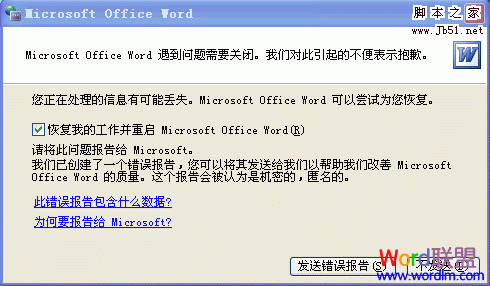
如果选择“安全模式”启动Word,只能启动安全模式,无法正常启动。无赖之下,我只好删除了Office2003,然后重新安装了一遍,结果谁料到,安装以后还是出现这种问题,搞得我头都大了,没办法,只好亲自上网去找答案了。到了著名的Word联盟专门提供Word方面资讯和技术方面问题,查了下。
原来是没有正常的关闭Word2003文档,所导致的问题。
Word2003上次启动时失败解决方法:
1、双击“我的电脑”-工具-文件夹选项-查看-把“隐藏文件和文件夹”选项的属性设置为“显示所有文件和文件夹”然后确定。
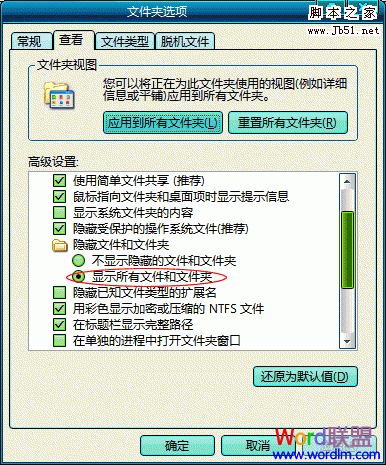
2、打开路径C:\Documents and Settings\Administrator\application data\microsoft\templates\,将下面的“Normal.dot”删除。
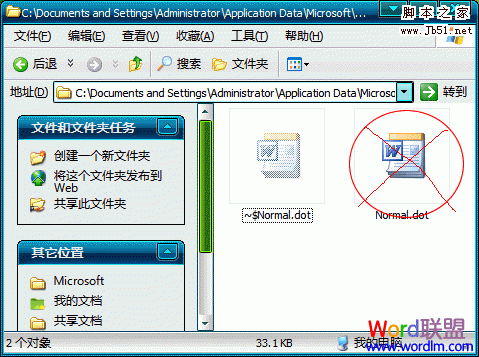
如果这个时候用户点击了“不发送”,WORD将会开始恢复当前文档。恢复完毕后,程序又会弹出对话框,显示用户上次启动失败,是否以安全模式启动WORD。这个时候如果选择不进入安全模式,则WORD又会弹出“正在处理的信息有可能丢失,Microsoft Office Word可以尝试为您恢复……”对话框,这个时候就陷入了死循环。如果选择以安全模式启动WORD,WORD将不会显示刚刚正在编辑的文档,而只显示空白窗口,需要手动打开才行。
解决方法是,删除公用模板文件“Normal.dot”即可,而这个文件是在“C:\Documents and Settings\Administrator\Application Data\Microsoft\Templates”目录中,删除之后再重新启动WORD即可解决WORD安全模式错误问题。
Word2003启动提示用“安全模式”打开的解决方法
重新安装office2003,也无效的解决方法:
先关闭WORD,再到C:\Documents and Settings\当前用户名\Application Data\Microsoft\Templates
(如:C:\Documents and Settings\Administrator\Application Data\Microsoft\Templates)目录中,删除 Normal.dot 和 ~$Normal.dot 这两个文件。
再运行WORD试试。是不是OK啦!
注:Application Data文件夹是隐藏的,要先打开显示隐藏文件和文件夹。(工具>文件夹选项>查看>显示所有文件及文件夹)
原因:Word2003的模板损坏了,导致不能正常启动word。
附:
在《我的电脑》右键菜单上添加快速打开Templates文件夹方法(如:“解除word安全模式” 菜单)。
桌面右键 新建 文本文档.txt 并复制如下内容,重命名为 解除word安全模式.reg ,双击运行。OK!
Windows Registry Editor Version 5.00
[HKEY_CLASSES_ROOT\CLSID\{20D04FE0-3AEA-1069-A2D8-08002B30309D}\shell\解除word安全模式]
@="解除word安全模式"
"SuppressionPolicy"=dword:4000003c
[HKEY_CLASSES_ROOT\CLSID\{20D04FE0-3AEA-1069-A2D8-08002B30309D}\shell\解除word安全模式\command]
@=hex(2):25,00,53,00,79,00,73,00,74,00,65,00,6d,00,52,00,6f,00,6f,00,74,00,25,\
00,5c,00,45,00,78,00,70,00,6c,00,6f,00,72,00,65,00,72,00,2e,00,65,00,78,00,\
65,00,20,00,25,00,41,00,50,00,50,00,44,00,41,00,54,00,41,00,25,00,5c,00,4d,\
00,69,00,63,00,72,00,6f,00,73,00,6f,00,66,00,74,00,5c,00,54,00,65,00,6d,00,\
70,00,6c,00,61,00,74,00,65,00,73,00,00,00
[HKEY_LOCAL_MACHINE\SOFTWARE\Classes\CLSID\{20D04FE0-3AEA-1069-A2D8-08002B30309D}\shell\解除word安全模式]
@="解除word安全模式"
"SuppressionPolicy"=dword:4000003c
[HKEY_LOCAL_MACHINE\SOFTWARE\Classes\CLSID\{20D04FE0-3AEA-1069-A2D8-08002B30309D}\shell\解除word安全模式\command]
@=hex(2):25,00,53,00,79,00,73,00,74,00,65,00,6d,00,52,00,6f,00,6f,00,74,00,25,\
00,5c,00,45,00,78,00,70,00,6c,00,6f,00,72,00,65,00,72,00,2e,00,65,00,78,00,\
65,00,20,00,25,00,41,00,50,00,50,00,44,00,41,00,54,00,41,00,25,00,5c,00,4d,\
00,69,00,63,00,72,00,6f,00,73,00,6f,00,66,00,74,00,5c,00,54,00,65,00,6d,00,\
70,00,6c,00,61,00,74,00,65,00,73,00,00,00
“Word上次启动时失败,以安全模式启动Word将帮助您纠正或发现启动中的问题,以便下次成功启动应用程序。但是在这种模式下,一些功能将被禁用。是否使用“安全模式”启动Word?”如图:

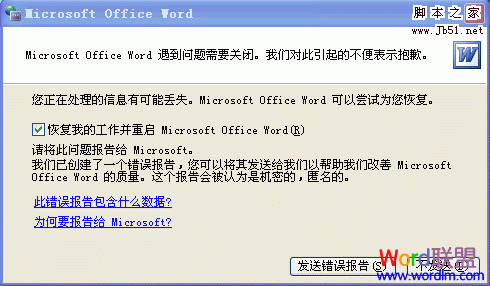
如果选择“安全模式”启动Word,只能启动安全模式,无法正常启动。无赖之下,我只好删除了Office2003,然后重新安装了一遍,结果谁料到,安装以后还是出现这种问题,搞得我头都大了,没办法,只好亲自上网去找答案了。到了著名的Word联盟专门提供Word方面资讯和技术方面问题,查了下。
原来是没有正常的关闭Word2003文档,所导致的问题。
Word2003上次启动时失败解决方法:
1、双击“我的电脑”-工具-文件夹选项-查看-把“隐藏文件和文件夹”选项的属性设置为“显示所有文件和文件夹”然后确定。
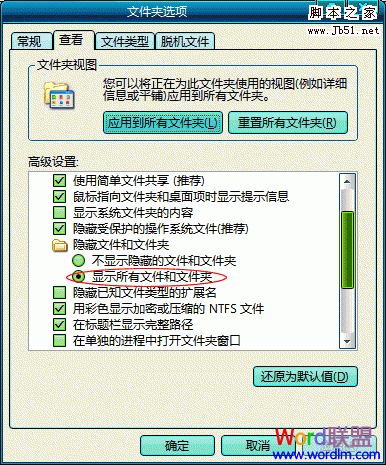
2、打开路径C:\Documents and Settings\Administrator\application data\microsoft\templates\,将下面的“Normal.dot”删除。
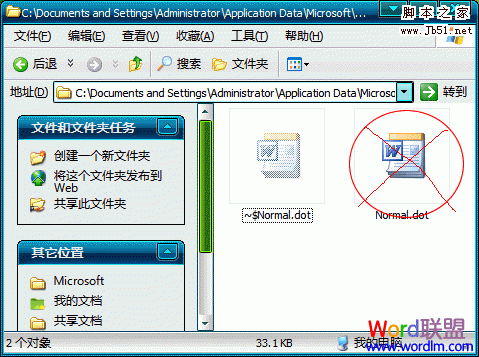
如果这个时候用户点击了“不发送”,WORD将会开始恢复当前文档。恢复完毕后,程序又会弹出对话框,显示用户上次启动失败,是否以安全模式启动WORD。这个时候如果选择不进入安全模式,则WORD又会弹出“正在处理的信息有可能丢失,Microsoft Office Word可以尝试为您恢复……”对话框,这个时候就陷入了死循环。如果选择以安全模式启动WORD,WORD将不会显示刚刚正在编辑的文档,而只显示空白窗口,需要手动打开才行。
解决方法是,删除公用模板文件“Normal.dot”即可,而这个文件是在“C:\Documents and Settings\Administrator\Application Data\Microsoft\Templates”目录中,删除之后再重新启动WORD即可解决WORD安全模式错误问题。
Word2003启动提示用“安全模式”打开的解决方法
重新安装office2003,也无效的解决方法:
先关闭WORD,再到C:\Documents and Settings\当前用户名\Application Data\Microsoft\Templates
(如:C:\Documents and Settings\Administrator\Application Data\Microsoft\Templates)目录中,删除 Normal.dot 和 ~$Normal.dot 这两个文件。
再运行WORD试试。是不是OK啦!
注:Application Data文件夹是隐藏的,要先打开显示隐藏文件和文件夹。(工具>文件夹选项>查看>显示所有文件及文件夹)
原因:Word2003的模板损坏了,导致不能正常启动word。
附:
在《我的电脑》右键菜单上添加快速打开Templates文件夹方法(如:“解除word安全模式” 菜单)。
桌面右键 新建 文本文档.txt 并复制如下内容,重命名为 解除word安全模式.reg ,双击运行。OK!
复制代码
代码如下:Windows Registry Editor Version 5.00
[HKEY_CLASSES_ROOT\CLSID\{20D04FE0-3AEA-1069-A2D8-08002B30309D}\shell\解除word安全模式]
@="解除word安全模式"
"SuppressionPolicy"=dword:4000003c
[HKEY_CLASSES_ROOT\CLSID\{20D04FE0-3AEA-1069-A2D8-08002B30309D}\shell\解除word安全模式\command]
@=hex(2):25,00,53,00,79,00,73,00,74,00,65,00,6d,00,52,00,6f,00,6f,00,74,00,25,\
00,5c,00,45,00,78,00,70,00,6c,00,6f,00,72,00,65,00,72,00,2e,00,65,00,78,00,\
65,00,20,00,25,00,41,00,50,00,50,00,44,00,41,00,54,00,41,00,25,00,5c,00,4d,\
00,69,00,63,00,72,00,6f,00,73,00,6f,00,66,00,74,00,5c,00,54,00,65,00,6d,00,\
70,00,6c,00,61,00,74,00,65,00,73,00,00,00
[HKEY_LOCAL_MACHINE\SOFTWARE\Classes\CLSID\{20D04FE0-3AEA-1069-A2D8-08002B30309D}\shell\解除word安全模式]
@="解除word安全模式"
"SuppressionPolicy"=dword:4000003c
[HKEY_LOCAL_MACHINE\SOFTWARE\Classes\CLSID\{20D04FE0-3AEA-1069-A2D8-08002B30309D}\shell\解除word安全模式\command]
@=hex(2):25,00,53,00,79,00,73,00,74,00,65,00,6d,00,52,00,6f,00,6f,00,74,00,25,\
00,5c,00,45,00,78,00,70,00,6c,00,6f,00,72,00,65,00,72,00,2e,00,65,00,78,00,\
65,00,20,00,25,00,41,00,50,00,50,00,44,00,41,00,54,00,41,00,25,00,5c,00,4d,\
00,69,00,63,00,72,00,6f,00,73,00,6f,00,66,00,74,00,5c,00,54,00,65,00,6d,00,\
70,00,6c,00,61,00,74,00,65,00,73,00,00,00
相关文章
 Word是我们在工作中经常使用的一类办公工具,它可以帮助我们完善文档内容,虽然它比较常见,但是很多的Word技巧我们都是不熟悉的,今天小编就来给大家分享9个实用的Word小2024-10-08
Word是我们在工作中经常使用的一类办公工具,它可以帮助我们完善文档内容,虽然它比较常见,但是很多的Word技巧我们都是不熟悉的,今天小编就来给大家分享9个实用的Word小2024-10-08
怎么将mathtype安装到word? MathType配置到Word中的详细教程
mathtype是一款比较好用的公式编辑器,它可以内嵌到Word、PPT中,今天我就来给大家讲讲如何把mathtype安装到Word中2024-09-26
MathType如何导入word? MathType内容导入word文档的教程
MathType是比较常用的公式编辑器,想要将内容导入word文档中,该怎么倒入呢?下面我们就来看看详细的教程2024-09-26
Word格式刷失效无反应怎么办? Word格式刷快捷键失效恢复方法
Word中格式刷的快捷键是Ctrl+Shift+C和Ctrl+Shift+V,分别对应格式复制和格式粘贴,但是发现快捷键不管用下面我们就来看看解决办法2024-09-26 Word 中的对象锚点指示浮动对象(如图像或文本框)相对于文本的位置,该怎么添加锚点呢?下面我们就来看看详细教程2024-09-26
Word 中的对象锚点指示浮动对象(如图像或文本框)相对于文本的位置,该怎么添加锚点呢?下面我们就来看看详细教程2024-09-26
word无法发送内容到PPT怎么办? word发送到ppt功能添加与操作步骤
word怎么发送内容到PPT?我们在word中编辑好内容,却被告知要使用PPT打开,如果手动复制过去很麻烦,那么怎么自动将word内容发送到ppt呢?详细请看下文介绍2024-09-26
Word怎么插入三维百分比堆积面积图? Word三维面积图表的用法
Word中经常需要用到三维百分比堆积面积图,那么Word文档中如何插入三维百分比堆积面积图呢?下面我们就来看看详细的教程2024-09-26
word怎么插入百分比堆积面积图? word积面积图表制作方法
经常使用word中的图表,想要做一个堆积面积图标,用两种数据百分百填充,该怎么操作呢?详细请看下文介绍2024-09-26 Word中为了一些特殊的目的,要求插入的表格占据页面版心的一定百分比,这种表格该怎样制作呢?详细请看下文介绍2024-09-26
Word中为了一些特殊的目的,要求插入的表格占据页面版心的一定百分比,这种表格该怎样制作呢?详细请看下文介绍2024-09-26
Word怎么给图片添加马赛克气泡效果? 马赛克气泡效果的使用技巧
在word文档中,如果需要对其中的图片效果进行修改的话,应如何操作呢?下面我们就来看看给图片添加马赛克气泡效果的方法2024-09-04



最新评论